Windows telefonda Android uygulaması nasıl çalıştırılır. Windows Phone'da Android oyunları yükleme
Şubat 2015'te, Microsoft resmi olarak mobil işletim sisteminin yeni sürümünün serbest bırakılmasını açıkladı - Windows 10. Güncel, yeni "işlem" zaten birkaç küresel güncelleme aldı. Bununla birlikte, her ciddi ekle, daha fazla eski cihaz yabancı hale gelir ve geliştiricilerden resmi "beslenmeyi" almaktan vazgeçer.
Windows 10 Mobile resmi kurulumu
Resmi olarak, bu işletim sistemi yalnızca daha fazlası olan sınırlı bir akıllı telefon listesine kurulabilir. erken versiyon işletim sistemi. Bununla birlikte, pratikte, 10 Windows sürümlerini alabilecek araçların listesi çok daha geniştir. Nokia Lumia'nın sadece sahipleri de katılamaz, aynı zamanda Android gibi farklı bir işletim sistemine sahip cihazların kullanıcıları da katılabilir.
Modeller S. Windows PhoneWindows 10 Mobile'da resmi bir güncelleme alacak:
MCJ Madosma Q501,
Alcatel OneTouch Fierce XL,
Blu Win HD LTE X150Q,
Lumia 635 (1GB),
Lumia 636 (1GB),
Lumia 638 (1GB),
Cihazınız bu listede varsa, işletim sisteminin yeni sürümüne güncelleme zor olmayacaktır. Ancak, bu konuya dikkatlice yaklaşmaya değer.
Video: Lumia Phone Güncelleme Windows 10 Mobile
Lumia'da Windows 10 Mobile'in Resmi Olmayan Kurulumu
Cihazınız alamazsa resmi güncellemelerHala işletim sisteminin daha sonraki bir sürümünü ayarlayabilirsiniz. Bu yöntem aşağıdaki modeller için geçerlidir:
Lumia 635 (512 MB),
Yeni windows sürümü Model verileri için optimize edilmemiş.Tamamen devraldığınız sistemin yanlış çalışması için tüm sorumluluk.
- Interop Kilidi açın (uygulamaları doğrudan bilgisayardan yükleme kilidini açın). Bunu yapmak için, Interop Araçları Uygulamasını yükleyin: Microsoft Store'da kolayca bulabilirsiniz. Uygulamayı çalıştırın ve bu cihazı seçin. Program menüsünü açın, aşağı kaydırın ve Interop Unlock bölümüne gidin. Bu bölümde, NDTKSVC'yi geri yükleme seçeneğini etkinleştirin.
Interop Unlock bölümünde, NDTKSVC işlevini geri yükle'yi etkinleştirin
- Mağaza ayarlarında otomatik uygulama güncellemelerini devre dışı bırakın. Bunu yapmak için, "Ayarlar" nı açın ve "Güncelleme Uygulaması Otomatik Olarak Güncelleme" bölümündeki "Güncelleme" bölümünde, kolu "KAPALI" konumuna kaydırın.
Ayrılma otomatik güncellemeler "Mağazada" yapılabilir
- Araçları tekrar çalıştırın, bu cihaz bölümünü seçin ve kayıt defteri tarayıcısını açın.
- Aşağıdaki şubeye gidin: HKEY_LOCAL_MACHINE \\ SYSTEM \\ Platform \\ DeviceTargetingInfo.
Windows 10 Mobile'u yükleyin desteklenmeyen lumia Interop Araçları Uygulamasını kullanabilirsiniz.
- Fonemanufacturer, PhoneMonituferModelName, PhoneModelname ve PhoneHardwareVariant'ın ekran görüntülerini yazın veya yapın.
- Anlamlarınızı yenileriyle değiştirin. Örneğin, iki SIM kartlı Cihaz Lumia 950 XL için, değiştirilen değerler şöyle görünecektir:
- FonemanufacturermodelName: RM-1116_11258;
- PhoneModelName: Lumia 950 XL Çift Sim;
- PhonHardwareVariant: RM-1116.
- Ve bir SIM kartlı cihaz için, değerleri aşağıdakilere değiştirin:
- Fonemanufacturer: microsoftmdg;
- FonemanufacturermodelName: RM-1085_11302;
- PhoneModelName: Lumia 950 XL;
- PhoneHardwareVariant: RM-1085.
- Akıllı telefonunuzu yeniden başlatın.
- "Parametreler" - "Güncelleme ve Güvenlik" - "Birincil Değerlendirme Programı" - ön montajları etkinleştirin. Belki de akıllı telefonun yeniden başlatılması gerekecek. Yeniden başlattıktan sonra, hızlı dairenin seçildiğinden emin olun.
- "Parametreler" bölümündeki güncellemeleri kontrol edin - "Güncelleme ve Güvenlik" - "Telefon Güncellemesi".
- Mevcut en son montajı yükleyin.
Akıllı telefonunuzu yeniden başlatın.
İşler çalıştır Araçları tekrar çalıştırın, bu cihazı seçin, INTEROP Kilit Açma sekmesine gidin. Interop / Cap kilidini etkinleştirin ve yeni kabiliyet motoru kilidini açın. Üçüncü onay - tam dosya sistemi erişimi - dahil etmek için tasarlanmış tam erişim için dosya sistemi. İhtiyaç olmadan dokunmayın.
Interop / Cap Kilidi Açma ve Yeni Özellik Motorunun Kilidi Açındaki Keneleri Etkinleştirin
Akıllı telefonunuzu yeniden başlatın.
Video: Desteklenmeyen Lumia'da Windows 10 Mobile Kurulum
Windows 10'u Android'de Yükleme
İşletim sisteminin tam olarak yeniden yüklenmesinden önce, güncellenmiş cihazın gerçekleştirilmesi gereken görevlerin belirlenmesi şiddetle tavsiye edilir:

Yine de gemide tam teşekküllü bir "düzine" sahip olmalısınız durumunda, yeni bir ağır sistem için cihazınızda yeterli alana sahip olduğunuzdan emin olun. Cihaz işlemcisinin özelliklerine dikkat edin.Windows kurulumu, yalnızca kol mimarisine sahip işlemcilerde (Windows 7'yi desteklemez) ve i386 (Windows 7'yi ve daha yükseklerini destekler) gerçekleştirilir.
Ve şimdi doğrudan kuruluma dönelim:
- SDL.ZIP arşivini ve özel bir SDLAPP programını formatında indirin.
- Uygulamayı akıllı telefonunuza takın ve arşiv verilerini SDL klasörüne çıkarın.
- Aynı dizini sistem görüntüsü dosyasına kopyalayın (genellikle c.img).
- Kurulum yardımcı programını çalıştırın ve işlemin tamamlanmasını bekleyin.
Video: Windows'ta Windows Nasıl Yüklenir
Akıllı telefonunuz resmi güncellemeler alırsa, işletim sisteminin yeni sürümünü yüklemede sorun olmaz. Daha önceki Lumia modellerinin kullanıcıları, akıllı telefonlarını belirli bir problem olmadan da güncelleyebilecektir. Daha küçük şeyler nerede android kullanıcılarıçünkü akıllı telefonları için basitçe değil windows yüklemeleriBu nedenle, yeni işletim sisteminin şiddet içeren kurulumuyla, telefonun sahibi şık, ama çok işe yaramaz bir "tuğla" almak için güçlü bir şekilde riskler.
Microsoft, akıllı telefonlarının tanıtımıyla çok iyi başa çıkıyor. İyi cihazlar Büyük bir saygınlık listesi ile. Hoş olmayan anlar, şirket, yeni işletim sistemi güncellemelerinde tam olarak düzeltmeye çalışır. Ancak, ev windows sorunu Telefon olduğu gibi telefon, yani küçük bir uygulama seçimi. Bu açıdan, Microsoft'tan gelen ürün, daha sonra bu platformlar için birçok uygulama olduğundan, bu platformlar için birçok potansiyel Windows telefon alıcısının lehine bir seçim yapması, ardından , ve içinde bir akıllı telefonla çalışma olanakları önemli ölçüde yükseliyor. Çok uzun zaman önce, Microsoft bu felaket problemi çözmek için oldukça meraklı bir yaklaşım buldu. Karar, Project Astoria adlı özel bir araç oluşturmaktır. Fikrin özü, Windows'ta Android uygulamalarının en basit taşınmasıdır. Çözümün basitçe usta olduğuna katılıyorum. Lütfen proje Astoria'nın sadece akıllı telefonlarda çalışacağını unutmayın. yüklü pencereler 10 mobil. Daha sonra, makale, Windows Phone'da bir Android uygulaması nasıl kurulacağını ayrıntılı olarak açıklayacaktır. Başa çıkalım. Git!
Kullanıcılar Windows Phone için program sayısına uymuyor
Yani. Başlatmanız gereken ilk şey akıllı telefonunuzu yapılandırmaktır. Ayarlara gidin ve listedeki "Güncelleştirmeler ve Güvenlik" seçeneğini seçin. Daha sonra, "Geliştiriciler için" (geliştiriciler için) tıklamanız gerekir. Açılan pencerede, "Geliştirici Modu" öğesini işaretlediğinizden emin olun ve Aygıt Discover'u etkinleştirin (Cihaz Keşfesi). Bir sonraki adım, akıllı telefonunuzun bilgisayara bağlantısı olacaktır. PC'nizde Windows 10 yüklü ise, sistem bilgisayar ile akıllı telefon arasındaki tüm senkronizasyon ayarlarını üretmenize yardımcı olacaktır. Şimdi kendinize proje Astoria'yı indirmeniz gerekir. İndirme işlemi tamamlandıktan sonra, program dosyalarıyla bir klasörünüz olacak. Bir sonraki adım yoluyla başlayacak komut satırı. Windows CMD'yi girin ve Yönetici adına komut istemini çalıştırın. Sonra, pencereye yazın: CD C: \\ Users \\ Kullanıcı Adı \\ İndirme \\ Araçlar

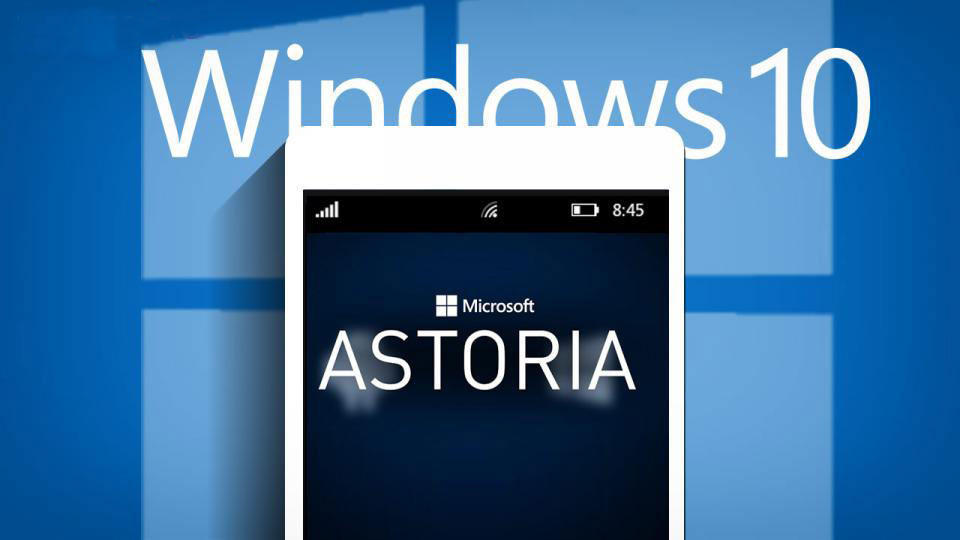
Enter tuşuna basın.
Dizede aşağıda belirtilen, girin: wconnect.exe usb

Ve ayrıca ENTER tuşuna basın. Bundan sonra, telefonu PC ile senkronize etme süreci başlayacaktır. Bir hata oluştusa, görev yöneticisini açın ve Wsconnect.exe işlemini devre dışı bırakın ve tekrar deneyin. Sistem size akıllı telefonunuzdan pin soracaktır. Başarılı giriş yaptıktan sonra, birleştirme işlemi tamamlanacaktır.
Şimdi Proje Astoria klasörünün yolunu kopyalayın ve CD'den sonra komut satırı penceresine yapıştırın. Yol şöyle görünmelidir: C: \\ Program Dosyaları (x86) \\ Android \\ Android-SDK \\ Platform-Tools
"Enter" düğmesine tıklayın. Bir sonraki satırda, ADP Kurulumu ve Android uygulama dosyasının tam adını ekleyin. genişletme APK.. Lütfen dosyaların aynı klasörde olması gerektiğini unutmayın. Enter tuşuna bastıktan sonra başlar
Modern aletlerin kullanıcıları, elde edilen başarılarda durmaz ve ürün yazılımı için bağımsız girişimlerde bulunmazlar. mobil cihazBir cihaz satın almadan "ve orada bir rakip" denemek için. Windows Phone 8'i Android'de nasıl yükleneceğini çözelim.
Neye ihtiyacın var
- cihazınız (x86);
- internet;
- windows Phone 8 Dağıtım ile USB Flash Sürücü.
Talimat
1. Öyleyse, şu anda tablete yüklenen işletim sistemi silmeniz gerekir, bir flash sürücü hazırlayın - BT Ekonomik Windows 8'e yazın. Kullanımı en iyisidir Windows 7 USB..
2. Bundan sonra, USB'den indirmek için kurulumundaki tabletinizi seçin. Tabletin sahip olmadığı durumunda sağ limanBir göbeğe ihtiyacınız olacak. Sonra, tüm sistem belirlenir. Sadece tablet için interneti derhal yapılandırmayı unutmayın, böylece gerekli sürücüleri ağdan çıkarabilir. Ayrıca diğer 2 sonuç olabilir - tablet bir kerede kazanır (sürücüler dağıtımda önceden kurulur) ve gerekli sürücüler Hayır yok - buna göre, gadget asla kazanmayacak. 
Bugün, Windows meraklılarından birinin herhangi bir değişiklik veya değişiklik olmadan Android uygulamalarını yükleyebileceğini yazdık. Neredeyse hemen, yazar kurulum talimatlarını yayınladı, böylece APK'yı Windows 10 Mobile-Smartphone'da yüklemeyi deneyebilirsiniz.
Dikkat: Benzer bir prosedür sadece akıllı telefonlarına zarar vermekten korkmayan gelişmiş kullanıcılar için tasarlanmıştır. Tüm eylemler kendi sorumluluğunuzdadır ve sorumluluk sadece sizin için yatar.
- Nokia lumia 920.
- Nokia Lumia 925.
- Nokia Lumia 929.
- Nokia Lumia 830.
- Nokia Lumia 930.
- Nokia Lumia 1520.
- Nokia Lumia 635 1 GB Ram.
- Nokia Lumia 730.
- Nokia Lumia 820.
- Nokia Lumia 435.
- Nokia Lumia 928.
Yükleme prosedürü:
- Android SDK ADB ve WCONNECT aracını indirin ve yükleyin.
- Tüm dosyaları bir klasöre açın.
- WConnect klasörünü açın ve IpoverusbInstaller.msi dosyalarını ve VCREDIST_X86.exe dosyasını ayarlayın.
- Geliştiriciler için akıllı telefon - güncelleme ve güvenlik ayarlarını açın. Geliştirici modunu açın ve cihazı tespit edin.
- Wconnect Ambalajlı Klasöre Gezin, Shift + tuşuna basın. sağ düğme Fareler - Bir komut satırı açın.
- Bir akıllı telefonu USB üzerinden bir bilgisayara bağlayın ve wconnect.exe USB'ye girin. Enter tuşuna basın.
- Bundan sonra, konjugasyon kodunu girin.
- Açılmamış ADB klasörüne gidin ve komut satırını aynı şekilde başlatın. Cihazınızın başarılı bir şekilde dahil olduğundan emin olmak için, ADB aygıtlarına girin ve Enter tuşuna basın.
- APK dosyasını ADB klasörüne yerleştirin.
- Komut isteminde, adb yükleme dosyasını girin Name.Apk.
- İşlemin tamamlanmasını bekleyin.
Uygulama bir önbellek gerektiriyorsa nasıl olur?
- Herhangi bir dosya yöneticisini Android'den yükleyin. Bulut depolama tesisleriyle uygun herhangi bir çalışma uygundur.
- Uygulamanızı indirdikten sonra, ihtiyacınız olan veya oyuna girdikten sonra saklayın.
- Şimdi önbelleği cihaza indirin ve yüklü kullanarak istediğiniz klasöre yerleştirin. dosya yöneticisi Android.
- İhtiyacınız olan APK dosyasını ayarlayın ve çalıştırın. Uygulamanın önbelleğini doğru bir konumdaysanız, ihtiyacınız olan dosyaları bulur ve başlar.
HİZMET gerektiren uygulamalar peki ya Google Oyun.?
Çalışmak için gereken uygulamalar google Hizmetleri Play, Windows 10 Mobile üzerinde çalışamayacak, ancak hizmetlere bağlamayı kaldırarak onları yok etmeye çalışabilirsiniz. Bunu yapmak için GMAPS Patcher yardımcı programına ihtiyacınız olacak. Ayrıca, yüklemek, indirmek için gerekli ARC dosyasını almanızı sağlar. google mağazası Oyna.
Android uygulamalarını yüklemenin bu nedenle belirli risklerle ilişkili olduğunu unutmayın, bu nedenle cihazınıza zarar vermekten korkmadığınızdan emin olmalısınız. Ancak, akıllı telefonunuzdaki "yeşil robot" dan popüler uygulamaları gerçekten başlatamazsanız, şimdi nasıl yapılabileceğini biliyorsunuz. Umarız, yakın gelecekte Microsoft, proje Astoria ile ilgili detayları paylaşacaktır.
Akıllı telefon pazarı, benzeri görülmemiş bir hızla büyür, bu da çok büyük para olduğu anlamına gelir. Bütün bunlar, böyle bir bilgisayar, Windows Phone işletim sistemiyle, kendi telefonlarını oluşturmak için Microsoft olarak devreye girdi. Ve Microsoft mükemmel pazarlama uzmanları kullanmasına rağmen, Windows Phone işletim sistemi popüler olmamıştır.
Şaraplar her şey yokluğa oldu popüler uygulamalar üzerinde çalışmak işletim sistemi Windows Phone. Basit insanlar böyle bir telefon almak istemiyorlar, çünkü uygulama mağazası yetersizdir ve uygulama geliştiricileri bunları oluşturmak istemiyor, çünkü Windows Phone işletim sistemine sahip telefonlar talep edilmedi.
Windows Phone'da Android uygulamaları nasıl çalıştırın?
Fakat zaten böyle bir telefon edinmiş olan insanlar, favori uygulamalarınızı nasıl kullanacağınız? Özellikle bu tür insanlar için, Microsoft Corporation geliştiricileri ve üçüncü taraf uzmanları yaratılmakta Özel Programlar - Windows telefon için Android emülatörleri. Kullanıcılara fırsat vermeleri gerekir windows telefonları, Android işletim sistemi temelinde oluşturulan uygulamaları kurun ve kullanın.
Bu sorunun tüm çözümünün çoğu Microsoft'un ilgilendiğidir. Kurumun kendisi için yüksek umutlar veriyor yeni sürüm Windows Phone 10 İşletim sistemi. Geliştiricilerin kendileri belirttiği gibi - bu sistem gerçekten evrensel olmalı ve Windows telefonlarının geliştirilmesine yeni bir ivme kazandırmalıdır.
Bütün bunlar teşekkürler Özel ek windows Emulator Telefon - Proje Astoria. O sırada bu program yeni Windows 10 işletim sistemiyle çıkacaktı, ancak son anda geliştiricilerin neredeyse bir yıl boyunca çıkışını erteledi.
Proje Astoria telefonlarının sahiplerine ne verir?
- Kullanıcılar, Android işletim sistemi temelinde oluşturulan herhangi bir uygulamayı yüklemek için engellenemezler.
- Program arayüzü basit ve anlaşılabilir, bu yüzden herkes yenilikten yararlanabilir.
- Uygulama kesinlikle ücretsizdir ve doğrudan resmi web sitesinde indirebilirsiniz.
Proje Astoria Nasıl Kullanılır?
Başlangıçta, uygulama tamamen cihazlarla uyumludur, şirketin uzmanları başvuruyu sonuçlandırmaya söz verdi. Ancak nihayetinde, uygulama reddetmeye karar verdi. Şimdi, uygulama üzerindeki çalışmanın restore edilip edilmediği bilinmeyecektir. Buna rağmen, Windows telefonlarının yeni modellerinde, Android uygulamalarını yüklemek için gerekli tüm özellikler var. İnternette kolayca bulabilirsiniz adım adım talimatlar Böyle bir kurulum için, ancak unutmayın, tek yaptığınız, kendi sorumluluğunuzdadır.
Telefon pencerelerine bir Android uygulaması nasıl yüklenir
Yüklemeye çalışın Telefonunuzun konfigürasyonu ile gereklidir. Bunu yapmak için, geliştiriciler için ayarlar, güncelleme ve güvenlik menüsüne gidin. Görünen pencerede, bir kene, geliştirici modu öğesine yerleştirin ve cihazların tespitini açın. Şimdi akıllı telefonu bilgisayara bağlayabilirsiniz. Windows 10 kullanıyorsanız, sistemin kendisi gerekli ayarları yapar ve cihazlar arasında senkronizasyon gerçekleştirir.
Değilse, Project Astoria Emulator'ı indirip yüklersiniz. İndirdikten sonra, klasör uygulama dosyalarıyla birlikte belirir. Şimdi menüdeki komut satırından geç windows Arama ve giriş: "cmd", yönetici mülkünden başlatıldı.
Sonra pencere görünür, içeri yazıyoruz: CD C \\\\ Kullanıcı \\\\ Kullanıcı Adı \\\\ Yüklemeler \\\\ Araçlar. "Enter" tuşuna basın ve: wconnect.exe.usb ve tekrar "giriş" yazın. Şimdi cihaz sizinle senkronize edilir kişisel bilgisayar. Program size soracak pim telefonuGirmelisin. Ardından, Proje Astoria uygulamasıyla klasöre giden yolu kopyalayın ve "CD" sonra "Enter" ı tıklayın..
Bir sonraki satırda, ekleyin: ADP Kurulumu ve Tam İsme Android uygulaması. Şimdi Enter tuşuna basın ve uygulamanın kurulumunu izleyin. Hepsi zevklerinde tadını çıkarabilir. Gördüğünüz gibi, kurulum çok karmaşık değildir ve fazla zaman almaz.
Geliştiriciler için emülatörler
Yalnızca kullanıcıların emülatörlere ihtiyacı yoktur, Windows Windows'un Windows Windows Windows için uygulamaları geliştiren uzmanlar, programlarının performansını kontrol edin.
Neyse ki, bu tür emülatörlerin bir listesi büyük, hepsinin farklı yeteneklerine sahiptir.
Uygulama geliştiricileri neden emülatörleri?
- Ameliyathanede başvurularını deneyimleme fırsatı veriyorlar. windows sistemi, Uygulamayı çevrimiçi mağazada çalıştırmadan önce.
- Uygulamayı doğrudan emülatörde Android için başlayabilir ve başka bir işletim sisteminde yeniden yapabilirsiniz.
Doğal olarak, emülatör% 100 garantili vermez, bu nedenle akıllı telefondaki uygulamayı deneyimlemek daha iyidir. Ancak, bir uygulama oluşturmak için zaman ve çaba kullandığında, daha az sürecektir.



















